ドラッグ&ドロップで文書をIWB文書に追加したい
Desktop Editorで作成したIWB文書に、ドラッグ&ドロップで文書を追加できます。
|
重要
|
|
Reader Extensions付きPDFは、インポートされる際にReader Extensions機能が削除されます。
旧バージョンのDesktopで作成されたReader Extensions機能が付いているIWB文書は、インポートされる際にReader Extensions機能が削除されます。ただし、オリジナル文書のReader Extensions機能は削除されません。
|
|
メモ
|
|
ドラッグ&ドロップは、次の場所から行えます。
ライブラリー内の文書/フォルダー
Windowsフォルダー上の文書/フォルダー
Microsoft Outlook内のmsg文書/メールフォルダー
ドラッグ&ドロップした位置により、次のような動作になります。
ナビゲーションウィンドウの[ページツリー]タブにドラッグ&ドロップした場合:任意の位置に章を追加できます。
ナビゲーションウィンドウの[サムネイル]タブにドラッグ&ドロップした場合:IWB文書の最終章として追加されます。
ワークウィンドウにドラッグ&ドロップした場合:IWB文書の先頭の章、または最終章として追加できます。
[システム設定]で[Outlookメッセージファイル(.msg)の添付ファイルもインポートする]にチェックマークを付けた場合、メールに添付されているファイルもIWB文書に追加されます。
[ファイル]メニュー > [オプション] > [システム設定] > [共通設定] > [インポート] > [Outlookメッセージファイル(.msg)の添付ファイルもインポートする]
文書のインポート中は、他のリボンのタブを選択できません。
次のモードの起動中は、ドラッグ&ドロップで文書をIWB文書に追加できません。
差し込み印刷設定モード
電子印鑑モード
原稿編集モード
墨消しモード
編集対象外の領域指定モード
|
1.
IWB文書をDesktop Editorで開きます。
Desktop Editorで文書を開く方法については、次を参照してください。
2.
Desktop Browser画面で、追加する文書/フォルダーを選択します。
または、次のいずれかの操作を行います。
Windowsエクスプローラーなどで、追加する文書/フォルダーを選択
Microsoft Outlook画面で、追加するmsg文書/メールフォルダーを選択
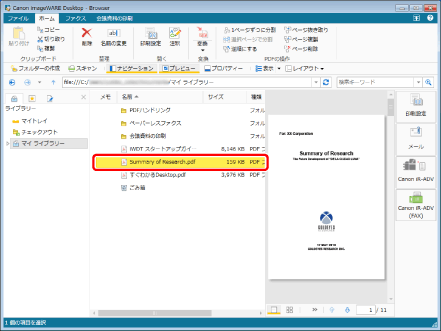
|
メモ
|
|
複数の文書を選択できます。
|
3.
Desktop Editorのナビゲーションウィンドウ、またはワークウィンドウに、選択した文書/フォルダーをドラッグ&ドロップします。
複数の文書、Outlookメッセージファイル、またはフォルダーを選択してドラッグ&ドロップした場合、[複数文書の順序設定]ダイアログボックスが表示されます。この場合、手順4へ進みます。
パスワードが設定されているPDF文書をドラッグ&ドロップした場合、[パスワードの入力]ダイアログボックスが表示されます。パスワードを入力し、[OK]をクリックします。
ドラッグ&ドロップした文書が編集中のIWB文書に追加されます。この場合、手順6へ進みます。
|
メモ
|
|
ワークウィンドウの上半分の領域にファイル/フォルダーをドロップすると、IWB文書の先頭の章として追加できます。
ワークウィンドウの下半分の領域にファイル/フォルダーをドロップすると、IWB文書の最終章として追加できます。
ナビゲーションウィンドウの次のタブには、文書/フォルダーをドラッグ&ドロップできません。
[注釈一覧]タブ
[署名一覧]タブ
[複数文書の順序設定]ダイアログボックスは、[システム設定]で[複数文書のインポート時に順序設定ダイアログボックスを表示する]にチェックマークを付けた場合に表示されます。
[ファイル]メニュー > [オプション] > [システム設定] > [Editor] > [オプション] > [複数文書のインポート時に順序設定ダイアログボックスを表示する]
文書を作成したアプリケーションの[印刷]ダイアログボックス、または[印刷中]ダイアログボックスが表示される場合があります。その場合は、Desktop Document Writerを出力プリンターに指定して印刷します。
|
4.
[複数文書の順序設定]ダイアログボックスで文書の順番を指定します。
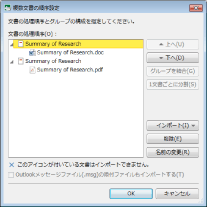
|
[文書の処理順序]
|
追加する文書の一覧が表示されます。
複数の文書を選択して追加した場合:文書ごとに章が作成されます。章の名称は文書名と同じ名称になります。msg文書の場合、件名が章の名称になります。
フォルダーを選択して追加した場合:フォルダー名で章が作成されます。フォルダーの追加時は、1フォルダーを1章とし、フォルダー内の文書を章のページとして追加します。
Microsoft Outlookのメールフォルダーを追加した場合:msg文書ごとに章が作成されます。
|
|
[上へ]
|
章/文書の順序を上に移動します。
章:複数ある場合に移動できます。
文書:章の中に複数の文書がある場合に移動できます。
|
|
[下へ]
|
章/文書の順序を下に移動します。
章:複数ある場合に移動できます。
文書:章の中に複数の文書がある場合に移動できます。
|
|
[グループを結合]
|
複数の章を選択している場合、章を結合できます。章を複数選択するには、[Ctrl]キーを押しながら章をクリックします。結合後の章名称は、先頭の章の名称が付与されます。
|
|
[1文書ごとに分割]
|
章の中に複数の文書がある場合、章を分割できます。分割した章の名称は、文書名と同じ名称になります。
|
|
[インポート]
|
文書/フォルダーを追加できます。追加された文書/フォルダーは末尾に追加されます。
|
|
[削除]
|
選択した章、または文書を削除できます。
|
|
[名前の変更]
|
選択した章の名称を変更できます。
|
|
[Outlookメッセージファイル(.msg)の添付ファイルもインポートする]
|
msg文書に添付されているファイルもインポートする場合、チェックマークを付けます。
msg文書を追加する場合のみ選択できます。
|
|
メモ
|
|
フォルダーをドラッグ&ドロップで追加した場合、フォルダーの1階層目だけが追加され、2階層目以降は追加されません。
[複数文書の順序設定]ダイアログボックスに文書/フォルダーをドラッグ&ドロップして追加もできます。この場合、追加する位置を指定できます。
[複数文書の順序設定]ダイアログボックスでは、msg文書に添付ファイルが付いているかどうかの確認はできません。
|
5.
[OK]をクリックします。
PDF文書にパスワードが設定されている場合、[パスワードの入力]ダイアログボックスが表示されます。パスワードを入力し、[OK]をクリックします。
ドラッグ&ドロップした文書/フォルダーが編集中のIWB文書に追加されます。
|
メモ
|
|
使用しているコンピューターで印刷が可能なすべての文書/フォルダーを追加できます。
ただし、一部の外部アプリケーションでは、インポートエラーになるものがあります。
Excel文書は、全シートがIWB文書に追加されます。
IWB文書に追加される章の名前は、ドラッグ&ドロップした文書/フォルダーと同じ名称になります(128文字まで)。
文書を作成したアプリケーションの[印刷]ダイアログボックス、または[印刷中]ダイアログボックスが表示される場合があります。その場合は、Desktop Document Writerを出力プリンターに指定して印刷します。
オリジナル文書をIWB文書に保存する設定にしていた場合、msg文書内に添付ファイルも保存されています。
msg文書の件名に、Desktopで使用できない文字列が含まれていた場合、その文字列は半角スペースに変換されます。
msg文書の件名が空の場合、IWB文書に追加した際の章の名称は「(無題)」となります。
msg文書に添付されているファイルもインポートする場合、添付ファイルはメール本文の後ろに追加されます。
|
6.
IWB文書を保存します。
IWB文書を保存する方法については、次を参照してください。